Панель управления Nvidia – незаменимый инструмент для владельцев графических карт этого производителя. Она позволяет настраивать и оптимизировать работу видеокарты, увеличивая производительность и обеспечивая оптимальное отображение графики. Однако, иногда возникают ситуации, когда панель управления Nvidia отказывается запускаться, ставя в тупик пользователей.
Во многих случаях, причиной неработоспособности панели управления Nvidia является несовместимость драйверов с операционной системой или неправильно установленное программное обеспечение. Кроме того, проблема может возникнуть из-за ошибок в самом обновлении драйвера или во время установки.
Один из распространенных вариантов, который может привести к сбою панели управления Nvidia – это отсутствие необходимых компонентов в системе, которые нужны для ее работы. Например, может отсутствовать установленный Microsoft .NET Framework или устаревшая версия Visual C++. Наличие этих компонентов является обязательным условием для работы панели управления Nvidia.
- Почему не запускается панель управления Nvidia?
- 3. Неправильно установленные драйверы
- Решение проблемы с неправильно установленными драйверами
- Решение проблемы с запуском панели управления Nvidia: переустановка драйверов
- Отключена служба панели управления Nvidia
- Решение: Включение службы панели управления Nvidia
- Решение проблемы с отключенной службой панели управления Nvidia
- Проблемы совместимости с другими программами
- 🎦 Видео
Видео:NVIDIA✅ панель управления НЕ ОТКРЫВАЕТСЯ !!! 2023 (cлужбы не помогут!) (гайд)Скачать

Почему не запускается панель управления Nvidia?
- Неправильно установленные драйверы
- Отключена служба панели управления Nvidia
- Проблемы совместимости с другими программами
Причиной неработоспособности панели управления Nvidia может быть неправильно установленный драйвер графической карты. Чтобы решить эту проблему, вам нужно переустановить драйверы. Для этого скачайте их с официального сайта Nvidia, убедитесь, что в процессе установки не возникло ошибок, и после перезагрузки компьютера проверьте запуск панели управления.
Еще одной причиной проблем с запуском панели управления может быть отключенная служба «NVIDIA Display Container LS». Чтобы решить эту проблему, откройте «Службы» через меню «Пуск» или комбинацию клавиш Win + R. Найдите в списке службу «NVIDIA Display Container LS» и убедитесь, что она запущена. Если она отключена, щелкните правой кнопкой мыши на ней и выберите «Включить». Перезагрузите компьютер и проверьте запуск панели управления.
Также возможно, что панель управления Nvidia не запускается из-за проблемы совместимости с другими программами на вашем компьютере. В этом случае, вам может потребоваться отключить или удалить конфликтующие программы, чтобы панель управления заработала.
Все эти проблемы имеют свои решения, и вы должны попробовать их поочередно, чтобы восстановить работу панели управления Nvidia. Если ни одно из этих решений не сработало, возможно, вам стоит обратиться за помощью к специалистам или в службу поддержки Nvidia.
Видео:НЕ ОТКРЫВАЕТСЯ | Панель управления NVIDIA [ 2 способа решения ]Скачать
![НЕ ОТКРЫВАЕТСЯ | Панель управления NVIDIA [ 2 способа решения ]](https://i.ytimg.com/vi/i3nc6IAmY6M/0.jpg)
3. Неправильно установленные драйверы
Для решения этой проблемы необходимо переустановить драйверы, скачав их с официального сайта Nvidia. Важно убедиться, что в процессе установки не возникло ошибок. Если в процессе установки были выявлены ошибки, необходимо их исправить или попробовать выполнить установку снова.
После успешной установки драйверов рекомендуется перезагрузить компьютер. После перезагрузки проверьте, запускается ли панель управления Nvidia.
Решение проблемы с неправильно установленными драйверами
Шаг 1: В первую очередь, вам необходимо переустановить драйверы для вашей видеокарты. Для этого скачайте последнюю версию драйверов с официального сайта Nvidia.
Шаг 2: После загрузки драйвера запустите его установку и следуйте инструкциям на экране. Убедитесь, что в процессе установки не появилось никаких ошибок.
Шаг 3: После завершения установки необходимо перезагрузить компьютер для активации новых драйверов.
Шаг 4: После перезагрузки компьютера проверьте, запускается ли панель управления Nvidia. Если проблема не решена, переходите к следующему шагу.
Шаг 5: Возможно, у вас на компьютере остались старые файлы или остатки предыдущей установки драйверов. В этом случае рекомендуется использовать специальные программы для полного удаления драйверов Nvidia.
Шаг 6: Запустите выбранную программу для удаления драйверов и следуйте инструкциям на экране.
Шаг 7: После завершения удаления драйверов перезагрузите компьютер.
Шаг 8: После перезагрузки компьютера установите скачанные драйверы снова, следуя описанным выше шагам.
Шаг 9: После окончания установки перезагрузите компьютер и проверьте, запускается ли панель управления Nvidia. Если проблема все еще не решена, возможно, причина кроется в других факторах, таких как конфликт с другими программами. В этом случае рекомендуется обратиться за помощью к технической поддержке Nvidia или поискать решение проблемы в Интернете.
Решение проблемы с запуском панели управления Nvidia: переустановка драйверов
Одной из основных причин, по которой не запускается панель управления Nvidia, может быть неправильно установленный драйвер. В этом случае, решением проблемы может быть переустановка драйверов через официальный сайт Nvidia.
Для начала необходимо загрузить актуальную версию драйверов с официального сайта Nvidia. При выборе драйвера обратите внимание на соответствие модели вашей видеокарты и операционной системы.
После загрузки драйверов, следует установить их на компьютер. Убедитесь, что в процессе установки не возникло ошибок и следуйте инструкции, предоставленной программой установки драйвера.
После установки драйверов, рекомендуется перезагрузить компьютер. После перезагрузки проверьте, запускается ли панель управления Nvidia. Если проблема по-прежнему не решена, можно попробовать выполнить дополнительные шаги для устранения проблемы.
Видео:Пропал панель управления NVIDIA.Не открывается панель управление nvidiaСкачать

Отключена служба панели управления Nvidia
Одной из возможных причин, по которой не запускается панель управления Nvidia, может быть отключение соответствующей службы. В этом случае, вам потребуется включить службу вручную. Выполните следующие шаги:
- Откройте меню «Пуск» или нажмите комбинацию клавиш Win + R, чтобы открыть окно «Выполнить».
- Введите «services.msc» (без кавычек) и нажмите Enter.
- Откроется окно «Службы».
- В списке служб найдите «NVIDIA Display Container LS» и щелкните правой кнопкой мыши на ней.
- Выберите «Включить» в контекстном меню.
- Перезагрузите компьютер.
- Проверьте, запускается ли панель управления Nvidia после перезагрузки.
Если после выполнения этих шагов проблема не была решена, рекомендуется обратиться за дополнительной помощью к технической поддержке Nvidia или посетить официальный форум компании, где вы сможете найти ответы на самые популярные вопросы и обсудить проблемы с другими пользователями.
Решение: Включение службы панели управления Nvidia
Если панель управления Nvidia не запускается из-за отключенной службы, следуйте этим шагам, чтобы ее включить:
- Откройте «Службы» через меню «Пуск» или нажатием комбинации клавиш Win + R.
- Найдите в списке службу «NVIDIA Display Container LS».
- Убедитесь, что служба отключена, щелкнув правой кнопкой мыши на ней и выбрав «Включить».
- Перезагрузите компьютер, чтобы изменения вступили в силу.
- После перезагрузки проверьте, запускается ли панель управления Nvidia.
Включение службы панели управления Nvidia может решить проблему запуска. Если проблема остается, переходите к следующему возможному решению.
Решение проблемы с отключенной службой панели управления Nvidia
Если у вас возникла проблема с запуском панели управления Nvidia и вы уверены, что это связано с отключенной службой, следуйте инструкциям ниже, чтобы решить эту проблему:
| Шаг | Описание действий |
|---|---|
| 1 | Откройте меню «Пуск» или нажмите комбинацию клавиш Win + R на клавиатуре. |
| 2 | Введите «services.msc» в поле «Выполнить» и нажмите Enter. |
| 3 | В открывшемся окне «Службы» найдите службу с названием «NVIDIA Display Container LS». |
| 4 | Убедитесь, что статус службы «NVIDIA Display Container LS» отображается как «Установлен» и «Запущен». Если статус отличается, то щелкните правой кнопкой мыши на службе и выберите «Включить». |
| 5 | После включения службы перезагрузите компьютер, чтобы изменения вступили в силу. |
| 6 | Проверьте, запускается ли панель управления Nvidia после перезагрузки компьютера. |
Следуя этим простым шагам, вы сможете включить службу панели управления Nvidia и решить проблему с ее запуском. Если проблема все еще не решена, возможно, у вас есть другие проблемы совместимости или необходимо обратиться к специалисту.
Видео:ЧТО ДЕЛАТЬ ЕСЛИ НЕ ОТКРЫВАЕТСЯ ПАНЕЛЬ УПРАВЛЕНИЯ NVIDIA И НИЧЕГО НЕ ПОМОГАЕТ!Скачать

Проблемы совместимости с другими программами
Иногда панель управления Nvidia может не запускаться из-за конфликтов с другими программами на компьютере. Это может происходить, например, из-за неправильной установки или обновления других приложений, которые используют графические драйверы.
Чтобы решить эту проблему, вам необходимо выполнить следующие шаги:
- Откройте список установленных программ на вашем компьютере и найдите любые программы, которые могут конфликтовать с драйверами Nvidia.
- Выберите эти программы и выполните их полное удаление. Убедитесь, что вы сохраняете все важные данные или настройки, прежде чем удалить программы.
- После удаления программ перезагрузите компьютер и проверьте, запускается ли панель управления Nvidia.
- Если проблема сохраняется, попробуйте отключить временно все остальные программы, которые запускаются при старте системы. Для этого откройте диспетчер задач и отключите все процессы, кроме необходимых системных.
- Перезагрузите компьютер и проверьте, запускается ли панель управления Nvidia после этого.
- Если панель управления по-прежнему не запускается, попробуйте выполнить очистку кэша и временных файлов на вашем компьютере с помощью специальных программ, таких как CCleaner.
- После очистки компьютера перезагрузите его и снова проверьте запуск панели управления.
Если ни одно из этих решений не помогло, возможно, проблема связана с другими факторами или настройками компьютера, и вам потребуется обратиться за помощью к специалисту или технической поддержке Nvidia.
🎦 Видео
Панель управления NVIDIA не открывается или сразу закрывается (Решение)Скачать

Вылетает/крашится панель управления Nvidia в программных настройках 3D 2024Скачать

Не открывается панель управления Nvidia. Как исправить.Скачать

Пропала панель управления Nvidia. Как ее вернуть?Скачать

НЕ ОТКРЫВАЕТСЯ Панель Управления Nvidia? Вопрос РЕШЕН!Скачать

Не устанавливается драйвер видеокарты NVIDIA. Причины и решениеСкачать
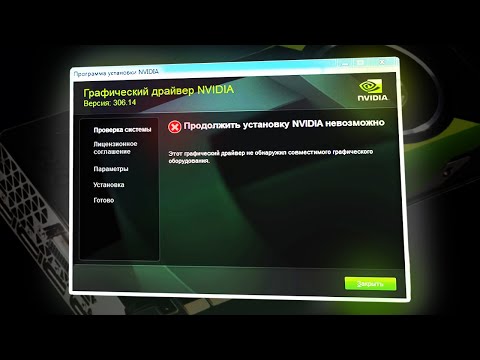
Не работает панель управления nvidia? Сейчас решим!Скачать
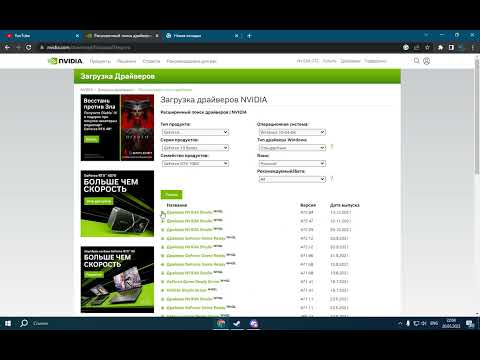
Не запускается панель управления NVIDIA после установки нового драйвераСкачать
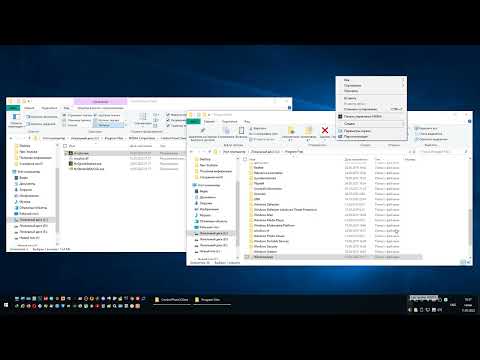
Не работает GeforceExperience | Что - то пошло не так | 2022 FIXСкачать
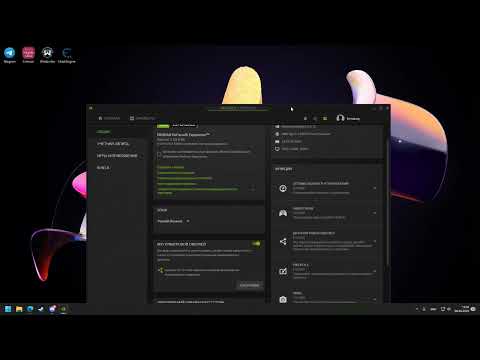
Панель управления NVIDIA не открывается — как исправитьСкачать

НЕ НАЙДЕНА ПАНЕЛЬ УПРАВЛЕНИЯ NVIDIA | РЕШЕНИЕ 300Скачать
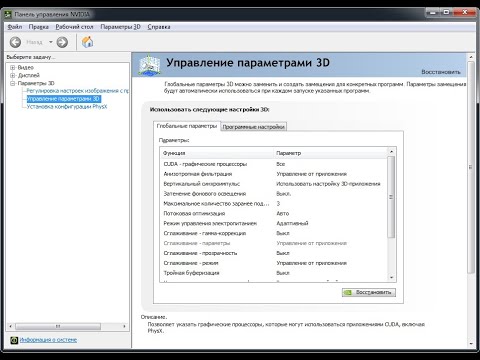
что делать если не открывается панель управления NVIDIAСкачать
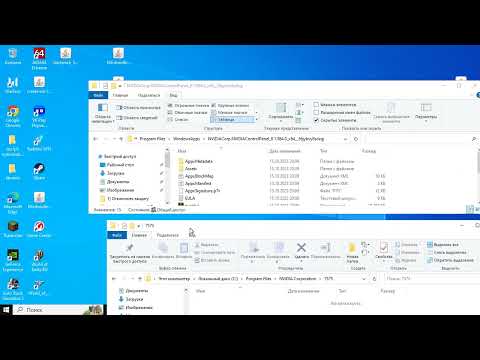
Нет расширенных настроек панели NVidiaСкачать

Как открыть панель управления Nvidia, если она не открываетсяСкачать

Не открывается панель управления NVIDIA 2021... Что делать?Скачать

Что делать если пропала панель управления NvidiaСкачать

